- 18 May 2022
- Afdrukken
- DonkerLicht
- Pdf
Handmatige modus
- Bijgewerkt op 18 May 2022
- Afdrukken
- DonkerLicht
- Pdf
Voertuigkosten invoeren
Voor elk voertuig zijn er 4 soorten kosten in te voeren (inclusief BTW) :
- Aankoopkosten of maandelijkse huurkosten
- De verzekering
- Onderhoud/reparatie
- Energie (brandstof of andere)
en 2 manieren om te werk te gaan :
- Handmatige invoer
- Kopieer/plak kosten van jaar n-1
Handmatige invoer
1. Voor elk voertuig, voor elk soort kosten en voor elke maand van het jaar, de werkelijke kosten inclusief belasting invullen.
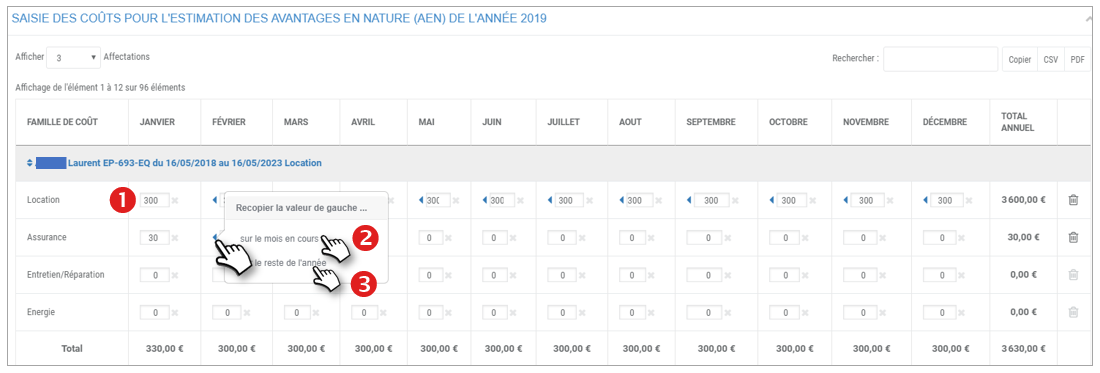
2. Indien een kost gelijk is in de volgende maand: voer de kost in de eerste maand in en klik op het icoontje en kies dan "in de huidige maand": het bedrag zal gekopieerd worden naar alle volgende maanden.
3. Indien een kost elke maand gelijk is: voer de kost in de eerste maand in en klik op het icoontje en kies dan "over de rest van het jaar": het bedrag zal dan alle volgende maanden gekopieerd worden.
4. Vergeet niet te OPSLAAN.
Doe dit voor alle voertuigen.
5. Verwijdert de gegevens van alle velden van de betreffende regel.
Voer geen decimalen in, alleen INTEGER NUMMERS
Elke bestuurder verschijnt met zijn kentekenbewijs, zijn periode van aanhouding en het soort aanhouding:

Invoer door het jaar N-1 te kopiëren
1. Kies het jaar waar u mee bezig bent.
2. Klik op DISPLAY om de tabel voor dat jaar weer te geven.
3. Kies het soort kosten dat u wilt kopiëren/plakken.
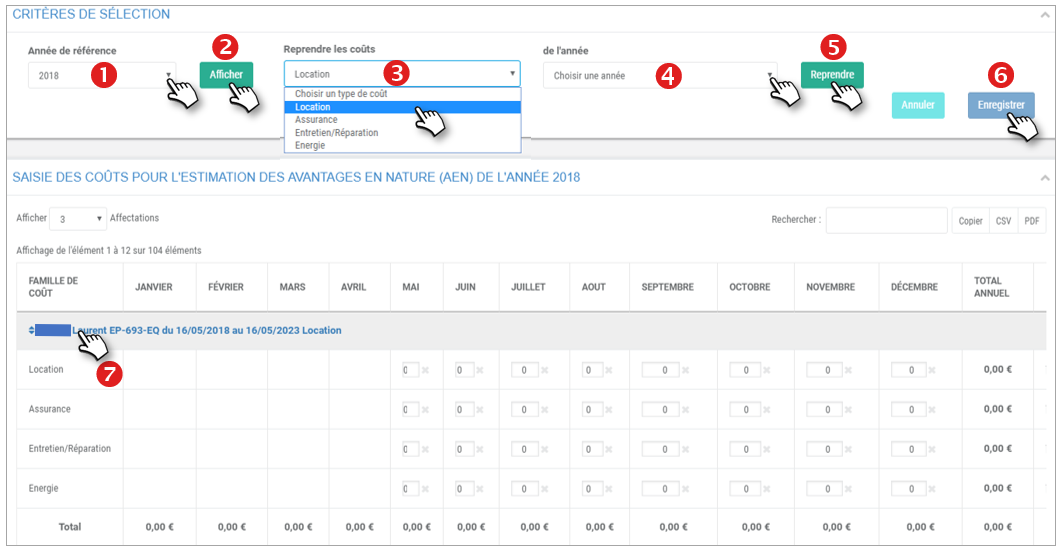
4. Kies het bronjaar waarnaar u de gegevens KOPIEERT.
5. Klik op VERVANGEN.
De gegevens worden in de tabel GEPAST.
6. Vergeet niet te OPSLAAN.
Doe hetzelfde met de andere kosten en voertuigen.
7. Klik op een naam om de bestuurders van A tot Z of van Z tot A te zien.
U kunt de 2 methoden combineren om kosten in te voeren.
Voer geen decimalen in, alleen INTEGER NUMMERS
Waardering van voordelen in natura
1. Kies de gewenste periode.
2. Klik op TOEPASSEN.
3. Voor elke bestuurder wordt het overzicht van kosten en afgelegde kilometers voor PRIVÉ en PRO weergegeven.
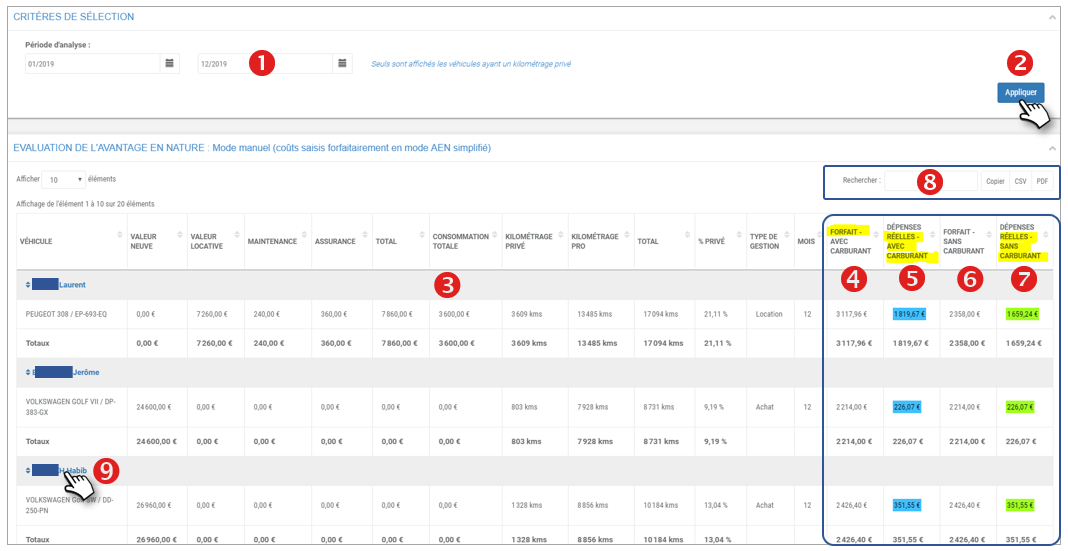
De laatste 4 kolommen geven de NEA-evaluatie van uw werknemers weer:
4. Berekening van de VOORFIT MET FUEL
5. Werkelijke berekening MET Brandstof
6. Berekening op de FORFEIT ZONDER FUEL
7. Werkelijke berekening ZONDER brandstof
De meest voordelige bedragen voor de werknemer en de onderneming worden in kleur aangegeven.
8. U kunt de tabel doorzoeken op trefwoord, de inhoud van de tabel kopiëren (om in een ander document te plakken) en de tabel exporteren in .csv of .pdf formaat
9. Klik op een naam om de chauffeurs van A tot Z of van Z tot A te zien.
Alleen voertuigen die privé gereden zijn, worden vermeld!
Indien een werknemer in hetzelfde jaar verschillende voertuigen heeft gebruikt, zullen al deze voertuigen worden weergegeven

